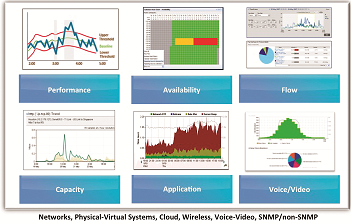 В последнее время на хабре стали всё чаще и чаще попадаться статьи, связанные с мониторингом.
В последнее время на хабре стали всё чаще и чаще попадаться статьи, связанные с мониторингом.
Описаны такие продукты как MS SCOM, IBM Tivoli, продукты от HP, Zabbix и даже The Dude, но почему-то я не смог найти ни одного описания (да и упоминаний почти нет) продуктов мониторинга от компании CA.
Что ж не так давно ко мне в руки попало одно из их решений для мониторинга инфраструктуры, предназначенное в первую очередь для телекома и крупных организаций CA Infrastructure Management.
1. Состав решения.
Infrastructure Management — состоит из следующих продуктов:
CA Performance Management — является главной точкой входа в систему и отвечает за мониторинг производительности инфраструктуры.
CA Spectrum — отвечает за мониторинг доступности, контроль конфигураций оборудования, реакцию системы на события, оповещение операторов и интеграцию с системами Service desk.
CA Network Flow Analysis — отвечает за контроль сетевого трафика проходящего через маршрутизаторы.
Также опционально в систему могут интегрироваться следующие продукты:
CA Virtual Assurance for IM — предназначенный для мониторинга виртуальной инфраструктуры.
CA Unified Communications Monitor — занимающийся мониторингом голосовой и видео телефонии.
CA Application Delivery Analysis и CA Application Performance Management — отвечающие за мониторинг приложений.
Performance Management построен на базе двух модулей, а именно: CA Performance Center и CA Data Aggregator.
Performance Center — веб-портал, являющийся «зонтиком» для непосредственно продуктов мониторинга, и отвечает за их интеграцию в единую систему, а также он
является единой точкой входа в систему мониторинга.
Data Aggregator — отвечает за обнаружение оборудования, добавление этого оборудования в контур мониторинга, опрос состояния и производительности оборудования по протоколу
SNMP, а также долговременное хранение этих данных.
CA Data Aggregator состоит из трёх компонентов:
Data Collector — отвечает за опрос оборудования и передачу этих данных в Data Aggregator.
Data Aggregator — отвечает за управление Data Collector, агрегирование получаемых данных, передачу полученных данных в Data Repository для хранения и предоставление запрашиваемых данных в Performance Center.
Data Repository — отвечает за долговременное хранение данных.
2. Установка.
Установка Performance Management должна происходить в следующем порядке:
- Data Repository
- Data Aggregator
- Data Collector
- Performance Center
Архитектура стенда будет выглядеть следующим образом:
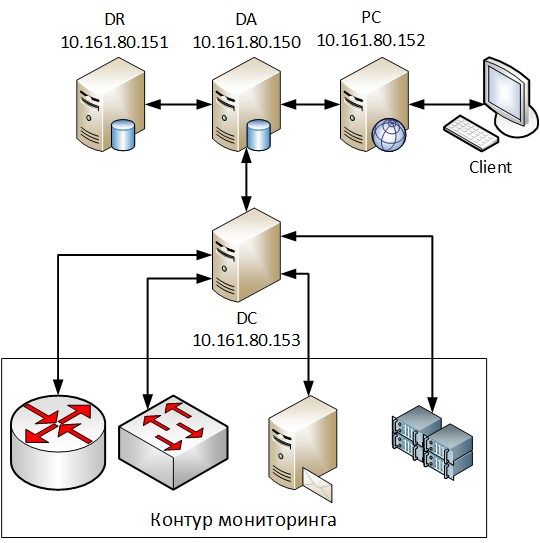
В качестве ОС будет использоваться Red Hat Linux Enterprise 6.4-x86_x64 (в качестве альтернативы можно использовать CentOS).
Устанавливаться будет Performance Management версии 2.3.4.
- В требованиях к аппаратному обеспечению вендор рекомендует отказаться от использования Logical Volume Manager, и использовать Standard Partition.
- Установить статический IP-адрес на сервере.
- Указать в файле /etc/hosts имена и адреса всех серверов системы.
10.161.80.150 DA 10.161.80.151 DR 10.161.80.152 PC 10.161.80.153 DC - Конфигурируем iptables для открытия следующих портов:
- Port 22 (TCP protocol)
- Port 4033 (TCP and UDP protocol)
- Port 4803 (TCP and UDP protocol)
- Port 4804 (UDP protocol)
- Port 4805 (UDP protocol)
- Port 5444 (TCP protocol)
- Port 5450 (TCP protocol)
- Port 5433 (TCP protocol)
Или же отключаем iptables:
service iptables stop chkconfig iptables off - Переносим файл installDR.bin из архива с дистрибутивом Data Aggregator (GEN06092429M.tar.gz) на сервер в директорию /tmp/DR/
- Выставляем права на выполнение
chmod u+x ./installDR.bin - Запускаем распаковку дистрибутива
./installDR.bin - В процессе распаковки выбираем язык, соглашаемся с лицензионным соглашением и указываем путь для распаковки (по умолчанию
/opt/CA/IMDataRepository_vertica7). - Переходим в папку куда мы распаковали дистрибутив и редактируем файл /opt/CA/IMDataRepository_vertica7/drinstall.properties
# Linux user created to serve as the database administrator DbAdminLinuxUser=dradmin # Home directory for database administrator Linux user # Make sure the parent directory of the home directory exists # before running dr_install.sh DbAdminLinuxUserHome=/export/dradmin # Location of Vertica's data directory DbDataDir=/data # Location of Vertica's catalog directory DbCatalogDir=/catalog # Comma-delimited list of hostnames for the Data Repository # === Do NOT place any spaces in the list of host names === DbHostNames=DR # Database name DbName=drdata # Database password DbPwd=dbpass - В соответствии с настройками создаём необходимые каталоги:
mkdir /export mkdir /data mkdir /catalog - Создаём пользователя и указываем домашнюю папку в соответствии с конфигурационным файлом drinstall.properties
useradd dradmin -d /export/dradmin passwd dradmin - После чего можем запускать скрипт преднастройки системы:
./dr_validate.sh -p ./drinstall.properties - Перезагружаем сервер.
- Ещё раз запускам скрипт преднастройки и проверяем все ли пункты отработали.
- В случае если что-то не отработало изменяем эти параметры вручную, после чего повторяем предыдущий пункт.
- Далее запускаем скрипт установки
./dr_install.sh -p ./drinstall.properties - После чего проверяем корректность установки:
su – dradmin /opt/vertica/bin/adminToolsВ появившемся окне выбираем пункт View Database Cluster State смотрим состояние базы данных и если всё в порядке переходим к следующему серверу.
- Устанавливаем статический IP-адрес на сервере.
- Указываем в файле /etc/hosts имена и адреса всех серверов системы.
10.161.80.150 DA 10.161.80.151 DR 10.161.80.152 PC 10.161.80.153 DC - Конфигурируем iptables для открытия следующих портов:
- Port 22 (TCP protocol)
- Port 8581 (TCP and UDP protocol)
- Port 61616 (TCP and UDP protocol)
Или же отключаем iptables:
service iptables stop chkconfig iptables off - Дописываем в файл /etc/security/limits.conf следующие строки:
# Added by Data Aggregator * soft nofile 65536 # Added by Data Aggregator * hard nofile 65536 - Переносим файл installDA.bin из архива с дистрибутивом Data Aggregator (GEN06092429M.tar.gz) на сервер в директорию /tmp/DA/
- Выставляем права на выполнение
chmod a+x ./installDA.bin - Запускаем установку дистрибутива
./installDA.bin –i console - В процессе распаковки выбираем язык, соглашаемся с лицензионным соглашением и указываем путь для распаковки (по умолчанию /opt/IMDataAggregator).
- Указываем максимальное кол-во памяти, которое сможет использовать Data Aggregator (Минимум 2G).
- Указываем максимальное кол-во памяти, которое сможет использовать ActiveMQ (Минимум 500M).
- Указываем IP-адрес сервера Data Repository (На моём стенде 10.161.80.151).
- Указываем порт для связи с Data Repository (по умолчанию 5433).
- Указываем имя базы данных Data Repository (его мы указывали в файле drinstall.properties, в моём случае drdata).
- Задаём имя пользователя и пароль для соединения с базой (я использую dauser и dapass).
- Указываем имя пользователя и пароль администратора базы (их мы указывали в файле drinstall.properties, в моём случае dradmin и dbpass).
- Указываем порт который будет использоваться для REST-запросов к серверу Data Aggregator (по умолчанию 8581).
- Указываем порт который будет использоваться для SSH отладки ActiveMQ (по умолчанию 8501).
- Проверяем корректность установки через web-браузер Data_AggregatorIP:port/rest/ (в моём случае 10.161.80.150:8581/rest/, если что-то не работает # service activemq status)
- Устанавливаем статический IP-адрес на сервере.
- Указываем в файле /etc/hosts имена и адреса всех серверов системы.
10.161.80.150 DA 10.161.80.151 DR 10.161.80.152 PC 10.161.80.153 DC - Скачиваем дистрибутив Data Collector
wget http://Data_AggregatorIP:port/dcm/InstData/Linux/VM/install.bin(в моём случае 10.161.80.150:8581/dcm/InstData/Linux/VM/install.bin)
- Выставляем права на выполнение
chmod a+x ./install.bin - Запускаем установку дистрибутива
./install.bin –i console - В процессе распаковки выбираем язык, соглашаемся с лицензионным соглашением и указываем путь для распаковки (по умолчанию /opt/IMDataCollector).
- Указываем максимальное кол-во памяти, которое сможет использовать Data Collector (минимум 1G).
- Указываем IP-адрес сервера Data Aggregator (на моём стенде 10.161.80.150).
- Устанавливаем статический IP-адрес на сервере.
- Указываем в файле /etc/hosts имена и адреса всех серверов системы.
10.161.80.150 DA 10.161.80.151 DR 10.161.80.152 PC 10.161.80.153 DC - Конфигурируем iptables для открытия следующих портов:
- Port 22 (TCP protocol)
- Port 80 (TCP protocol)
- Port 3306(TCP protocol)
- Port 8181 (TCP protocol)
- Port 8281 (TCP protocol)
- Port 8381 (TCP protocol)
- Port 8481 (TCP protocol)
- Port 8581 (TCP protocol)
- Port 8681 (TCP protocol)
Или же отключаем iptables:
service iptables stop [root@PC ~]# chkconfig iptables off - Включаем службу времени
chkconfig ntpd on [root@PC ~]# service ntpd start - Дописываем в файл /etc/security/limits.conf следующие строки:
# Added by Data Aggregator * soft nofile 65536 # Added by Data Aggregator * hard nofile 65536И вводим команду
ulimit -n 65536 - Переносим файл CAPerfCenterSetup.bin из архива с дистрибутивом Performance Center(GEN06092502M.tar.gz) на сервер в директорию /tmp/PC/
- Выставляем права на выполнение
chmod +x ./CAPerfCenterSetup.bin - Запускаем установку дистрибутива
./ CAPerfCenterSetup.bin –i console - В процессе распаковки выбираем язык, соглашаемся с лицензионным соглашением и указываем путь для распаковки (по умолчанию /opt/CA).
- Указываем максимальное кол-во памяти, которое сможет использовать Console (минимум 1312M).
- Указываем максимальное кол-во памяти, которое сможет использовать Device Manager (минимум 1312M).
- Указываем максимальное кол-во памяти, которое сможет использовать Event Manager (минимум 1968M).
- Указываем путь для установки MySQL (по умолчанию /opt/CA/MySql/data).
3. Первый запуск.
После установки проверяем работоспособность всей системы.
- В веб-браузере переходим на сервер с установленным Performance Center (10.161.80.152:8181).
- Проходим авторизацию (Login: admin; Password: admin).
- Переходим к управлению источниками данных (Admin-> Data Sources).
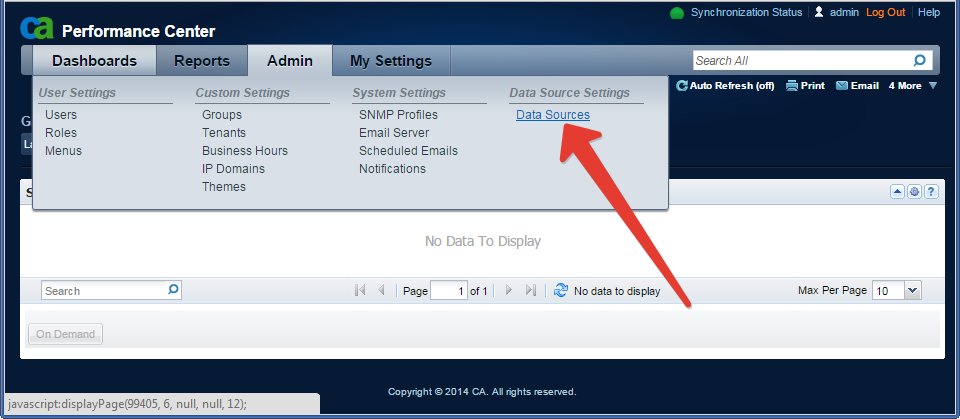
- И добавляем наш Data Aggregator в качестве источника данных.
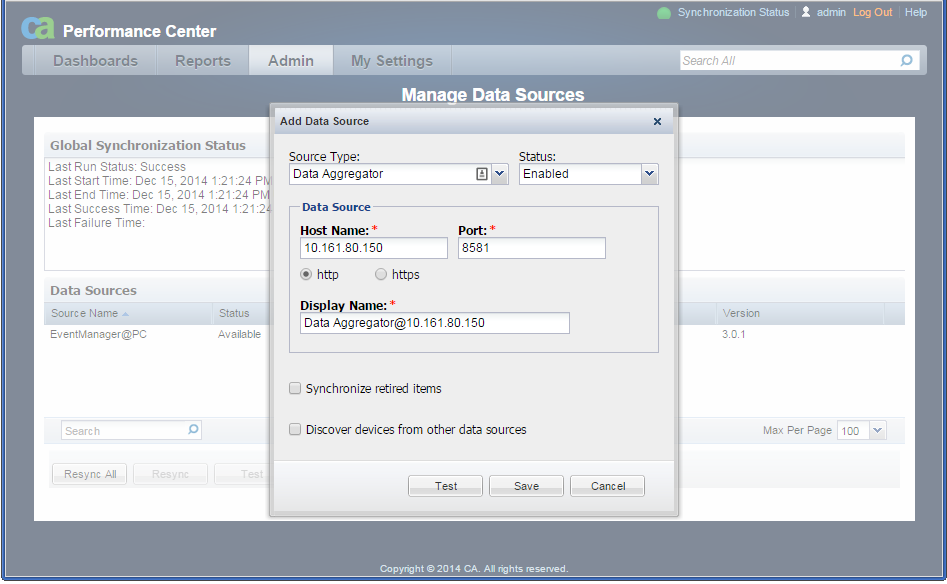
- После чего переходим в настройки Data Aggregator и проверим наличие Data Collector.
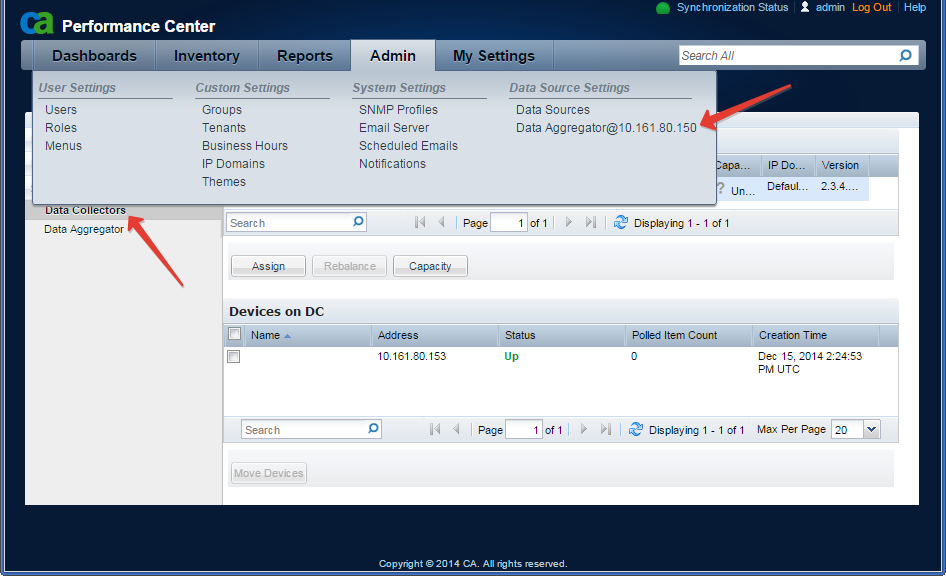
- После проверки Data Collector пробуем создать новый SNMP-профиль обнаружения.
(Admin -> SNMP Profiles). - И новый профиль обнаружения (Admin -> Data Aggregator -> Monitored Inventory -> Discovery Profile).
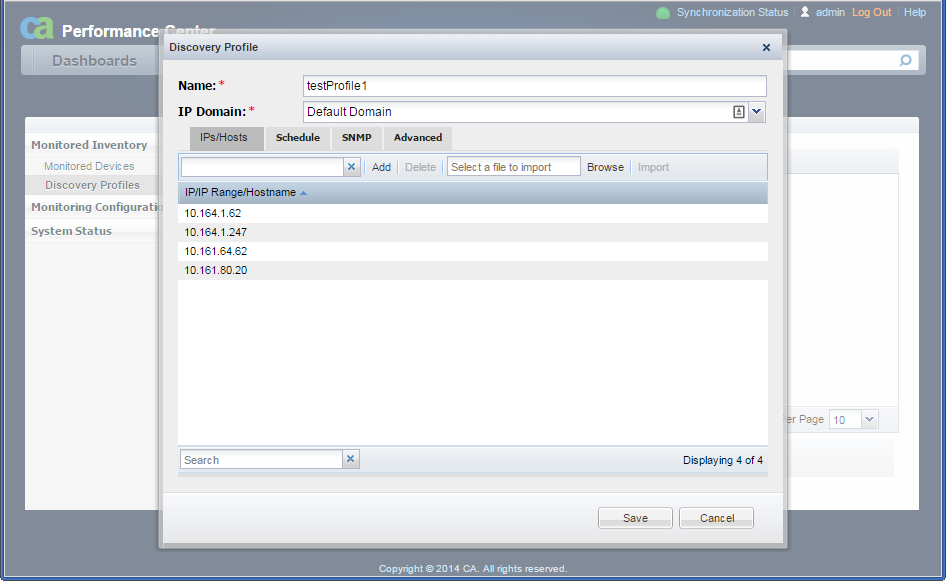
- После завершения обнаружения переходим в Inventory -> Devices, и проверяем список обнаруженных устройств.

Заключение.
К сожалению сам по себе Performance Management хоть и является ключевым модулем Infrastructure Management не предоставляет всех необходимых данных необходимых для мониторинга сетевой инфраструктуры, для этого в систему необходимо включить CA Spectrum и CA Network Flow Analysis. Чем я и планирую заняться в следующей части статьи.
А пока-что информация о состоянии Маршрутизаторов и Серверов:
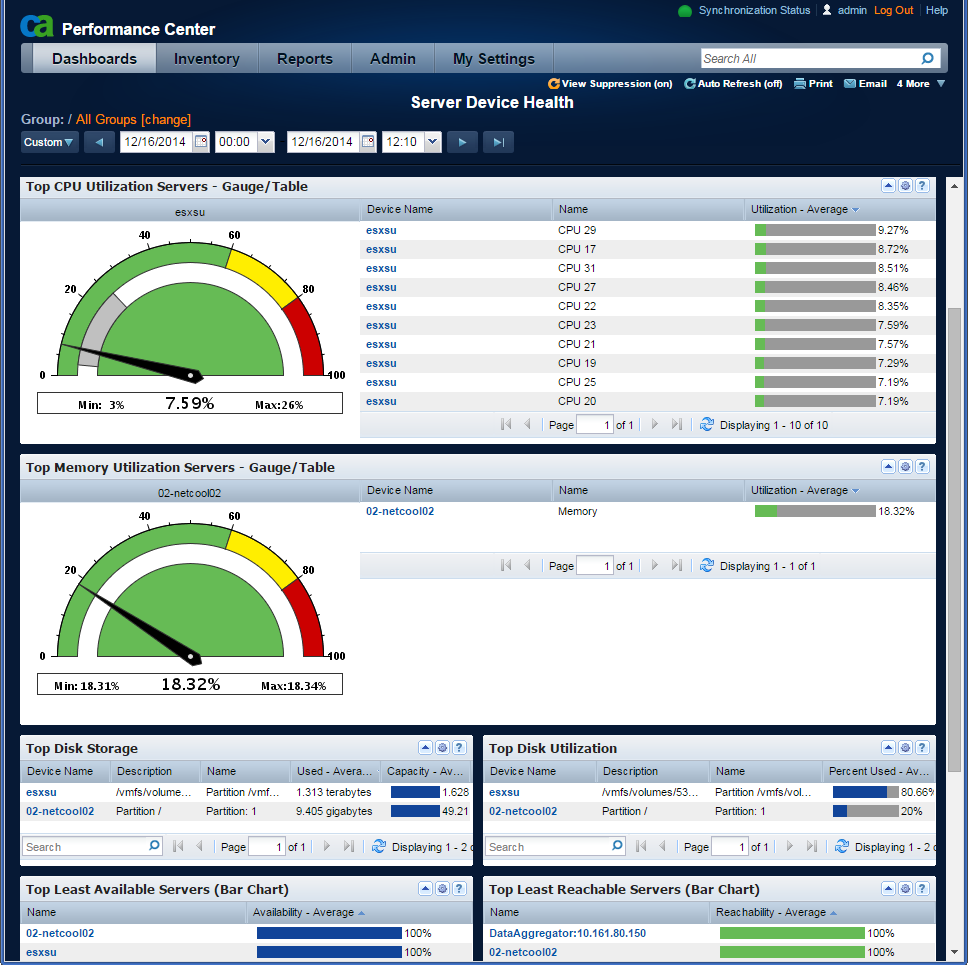
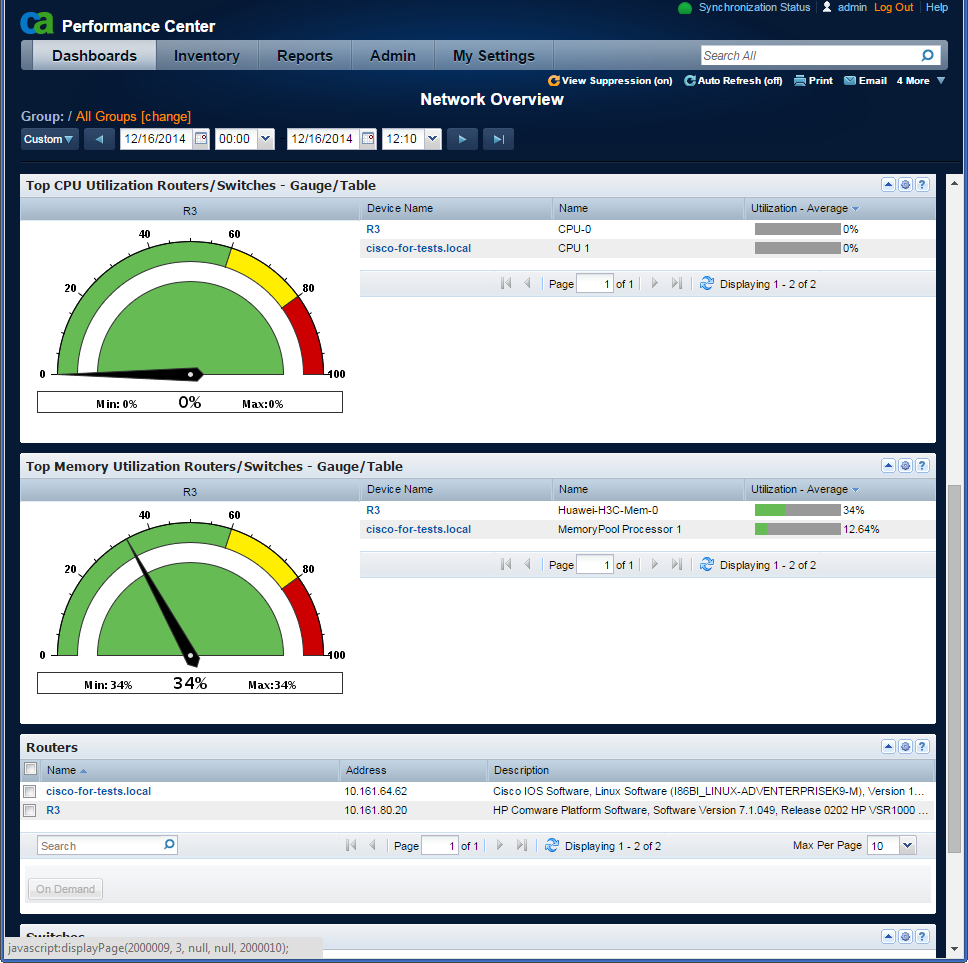
Автор: Gray_Wolf






